Batchplot批量打印计算机辅助设计的使用方法
Batchplot是一款专业优秀的CAD批量打印软件。用户可以自动识别指定类型的图框,自动旋转图纸,自动选择打印纸的尺寸。Batch Plot还包含一套实用的打印文件命名系统,操作方便快捷。相信很多朋友都知道,CAD绘图往往需要同时打印多张图纸。如果我们把这些图纸打印在一张纸上,那将是非常费时费力的。但是,如果用这个软件批量打印CAD,就可以轻松解决图纸批量打印的问题。然后边肖会给大家详细介绍Batchplot CAD批量打印的具体操作方法,有需要的朋友可以看看。
方法一。首先,打开软件,在软件界面顶部找到“工具”选项。我们单击该选项的下拉框,并在下拉框中单击“加载应用程序”。
2.然后界面上会弹出一个加载/卸载应用的窗口。我们在窗口中选择“BatchPlot”选项,点击页面右侧的“Load”按钮成功加载程序,然后点击页面底部的“Close”按钮关闭窗口。
3.立即找到软件界面底部的CAD命令栏,在命令栏中输入“bplot”命令,打开批量打印页面。
4.在批量打印页面的右上角找到“打印设置”选项。当我们点击这个选项时,界面上会弹出一个页面设置管理器窗口。
5.在页面设置管理器窗口中找到“新建”按钮,当我们单击此按钮时,将出现一个新的页面设置框。
6.在框中的文本框中输入新页面的名称后,点击框中的确定,界面上会弹出页面设置窗口。
7.在页面设置窗口,点击页面左上角“名称”后面的下拉框,在下拉框中设置打印机;点击右上角的“打印样式表”下拉框,在下拉框中设置打印样式;最后,点击页面左侧的“图纸尺寸”下拉框,在下拉框中设置图纸尺寸。完成上述设置后,点击窗口右下角的“确定”按钮。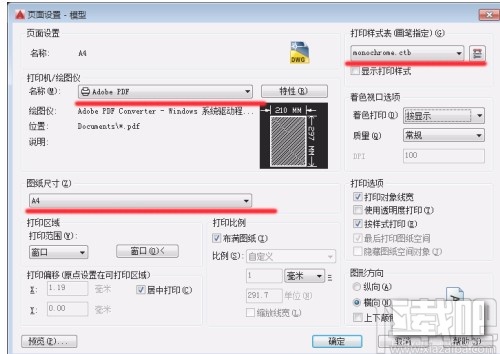
8.完成以上设置后,返回批量打印页面,根据需要选择页面左上角的框架样式,根据需要选择页面左侧“输出选项”下的打印方式。
9.接下来,点击页面顶部的预置配置下拉框,在下拉框中选择“批量打印”;然后根据自己的需要在页面底部的“打印顺序”栏中选择打印顺序。
10.然后点击页面底部的“应用”按钮,再点击页面左下方的“选择要加工的图纸”,进入CAD窗口,选择要打印的图纸。
11.最后我们点击页面底部的“确定”按钮,CAD批量打印就成功出来了。
以上就是边肖为大家编制的Batchplot批量打印CAD的具体操作方法。虽然方法复杂,但很容易理解。有需要的朋友可以看看。希望这篇教程对大家有所帮助。
版权声明:Batchplot批量打印计算机辅助设计的使用方法是由宝哥软件园云端程序自动收集整理而来。如果本文侵犯了你的权益,请联系本站底部QQ或者邮箱删除。

















